MacKeeper skal være et av de mest brukte programmene på Mac. Den er i stand til å hjelpe deg med å rense hurtigbufringsfiler, beskytte Mac-en mot virus og få systemet til å kjøre mye raskere.
Det høres ut som et flott program som hjelper Mac-brukere å beskytte Mac. Men det hatet også av noen brukere for sin altfor aggressive markedsstrategi, utbredte skrekk-taktikkannonser overalt.
Så det er mange brukere som velger å avinstallere denne programvaren fra Mac-en. Men noen av dem vet ikke hvordan du fjerner MacKeeper raskt og fullstendig fordi det er så vanskelig å avinstallere det.
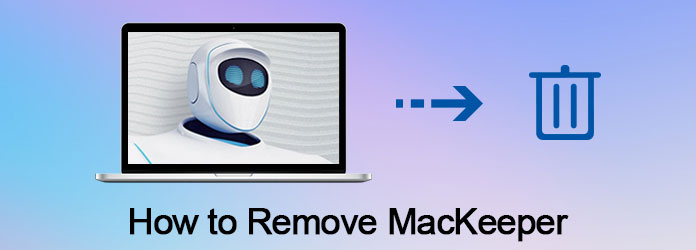
Fjern MacKeeper
For de som angrer på å ha installert MacKeeper, men ikke finner ut hvordan du fjerner MacKeeper, i denne artikkelen vil vi lære deg effektiv måte å fjerne den fra Mac. For nye brukere som ikke har hørt om denne programvaren, introduserer vi også programvaren til deg og gir deg råd om du skulle kjøpe den eller ikke. Bare fortsett å lese og vite mer om MacKeeper.
På noen måter MacKeeper er ikke et godt program for sine ganske aggressive, irriterende reklame overalt, så vel som vanskelig å avinstallere. Mange Mac-brukere som angrer på at de har lastet ned MacKeeper på datamaskinen sin har et slikt spørsmål, hvordan fjerner jeg MacKeeper fra Mac? Selv om måten å avinstallere denne programvaren er veldig vanskelig, kan det være lett for deg hvis du følger de neste trinnene vi gir deg.
Trinn 1 Sikkerhetskopier Macen din
Først av alt, sørg for å sikkerhetskopiere Mac-en din ved å oppdatere eller opprette en Time Machine-sikkerhetskopi eller en systemklon. Selv om denne sikkerhetskopien vil inneholde MacKeeper-filene, som du vil fjerne, vil den sikre at systemet ditt kan gjenopprettes i tilfelle noe skulle gå galt.
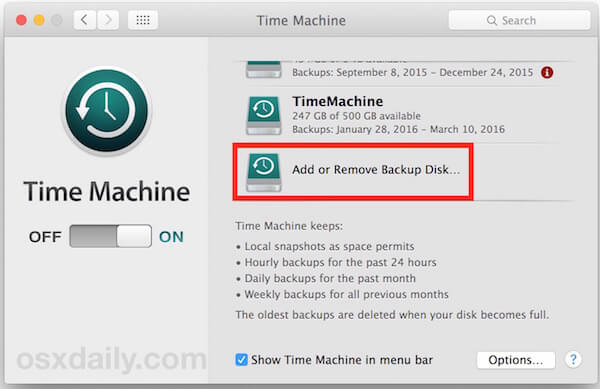
Trinn 2Slå av MacKeeper-funksjoner
Nå må du slå av alle MacKeeper-sikkerhetsfunksjonene. Som du vet, inkluderer MacKeeper mange sikkerhetsalternativer, inkludert filkryptering og sikker surfing. Så du må starte MacKeeper og slå av alle sikkerhetsfunksjonene. Dette trinnet vil sikre at dine "sikrede" filer er tilgjengelige etter at MacKeeper er fjernet.
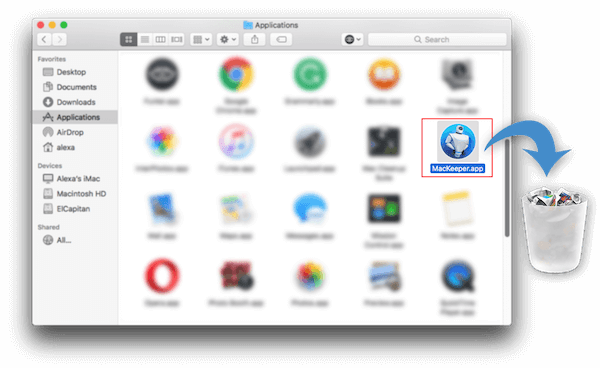
Trinn 3Avinstaller MacKeeper fra Mac
Gå til Finder og velg deretter Programmer. Når du ser MacKeeper, må du dra den til papirkurven. Så kan du se et popup-vindu for å avinstallere denne programvaren. Bare klikk på Avinstaller MacKeeper-knappen for å fjerne den.
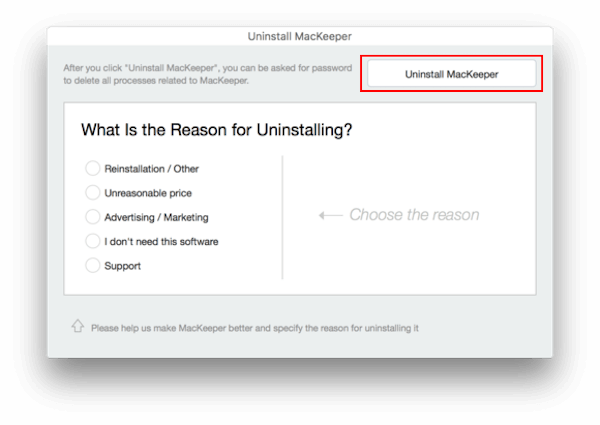
Trinn 4 Slett relaterte filer
Etter at du har fjernet MacKeeper til papirkurven, må du fortsatt slette noen MacKeeper-relaterte skjulte servicefiler som er igjen på Mac-en. Du kan fjerne Mackeeper fra Mac-en helt enkelt. Bare åpne Finder og i menylinjen, klikk Gå og deretter Gå til mappe. Neste kan du skrive inn et søk som er lagret "datamaskinens navn / bibliotek / og deretter klikke Gå. Nå kan du henvise de neste filene eller mappene vi lister til deg for å fjerne Mackeeper fra Mac helt.

Mac Cleaner - Det mest profesjonelle Mac Management Tool
Du kan også bruke den til fjern Mac Cleanup Pro or Mac Autofikser fra din Mac.
MacKeeper er et program distribuert av Kromtech Alliance og markedsført som en måte å hjelpe deg med å sikre, rengjøre, beskytte og optimalisere Mac-operativsystemet ditt. Det er virkelig et verktøy som kombinerer seksten prosesser som er ment å optimalisere Mac-ens drift og ytelse, slik at du kan glede deg over Mac-en uten problemer.

MacKeeper tilbyr deg en 30-dagers prøveversjon av programvaren, men etter det må du betale en månedlig avgift for å låse opp hele funksjonen til denne programvaren. Men denne programvaren har fått blandede anmeldelser.
Bortsett fra de profesjonelle og kraftige funksjonene, har det også noen ulemper, som markedsføringsmetoder, annonser og den vanskelige måten å avinstallere. MacKeeper brukte dessuten et søksmål om klassehandlinger fordi det angivelig ble lurt brukere til å betale for unødvendige rettelser. Men selskapet benektet denne tingen.
Hvis du ikke har noe imot den ganske aggressive og utbredte skremseltaktiske annonseringen av denne programvaren, samt veldig vanskelig og komplisert å fjerne den fra Mac-en, anbefales det at du laster ned denne programvaren på Mac-en for den
kraftige funksjoner for å holde systemet ditt trygt, rengjør hurtigbufferen og søppelfiler, og hjelper deg med å frigjøre plass.
Det er virkelig en av de mest brukte renholdsprogrammene fra tredjeparter, som er installert på Mac OS X. Men hvis du ikke liker markedsføringsmetodene og hater at reklamene vises i en høy frekvens, er det ikke en god beslutning for deg til men denne programvaren.
Som du kan se er det mange brukere som angrer på at de har lastet ned fordi de ikke tåler ulempene med denne programvaren, og spør hvordan du fjerner MacKeeper. Du kan også prøve den gratis prøveversjonen av denne programvaren og deretter vurdere dette spørsmålet nøye før du kjøper denne programvaren.
I denne artikkelen lærer vi deg hvordan du fjerner MacKeeper fra Mac i detalj. Hvis du fremdeles ikke kjenner MacKeeper tydelig, kan du også vite litt informasjon om denne programvaren i denne artikkelen. Vi gir deg også noen råd om du skulle kjøpe den eller ikke. Hvis du har spørsmål om hvordan du fjerner MacKeeper eller annet, er det bare å skrive i kommentarer.